Comment activer Compliance Reporter pour les serveurs Dell Data Security
摘要: Vous pouvez planifier Compliance Reporter sur les serveurs Dell Data Security en suivant ces instructions.
症状
Cet article décrit les étapes à suivre pour activer Dell Compliance Reporter sur les produits des serveurs Dell Data Security.
Produits concernés :
- Dell Security Management Server
- Dell Security Management Server Virtual
Versions concernées :
- v10.1.0 à 11.2.0
Systèmes d’exploitation concernés :
- Windows
- Linux
原因
解决方案
Dell Compliance Reporter a été désactivé en raison de failles de sécurité connues et remplacé par Managed Reports v10.1 pour les produits Dell Data Security :
- Dell Security Management Server
- Dell Security Management Server Virtual
Dans de rares cas, Dell Compliance Reporter doit être réactivé pour les rapports existants ou personnalisés. Cliquez sur Dell Security Management Server ou Dell Security Management Server Virtual pour plus d’informations.
Dell Security Management Server
- Rendez-vous sur
%SystemRoot%\System32. - Cliquez avec le bouton droit de la souris sur Notepad.exe, puis sélectionnez Exécuter en tant qu’administrateur.
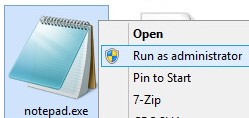
- Cliquez sur File, puis sur Ouvrir.

- Dans l’interface ouverte :
- Accéder au nom de fichier
C:\Program Files\Dell\Enterprise Edition\Security Server\conf\application.properties. - Modifiez la sélection de menu de Documents texte (*.txt) à Tous les fichiers (*.*).
- Cliquez sur Ouvrir.
- Accéder au nom de fichier

application.properties peuvent varier en fonction de ce qui a été configuré lors de l’installation.
- Modification
reporter.server.url=toreporter.server.url=https://FQDN.domain.com:8084/reporter.

FQDN.domain.com= Nom de domaine complet (FQDN) de Dell Security Management Server- L’exemple de nom de domaine complet diffère de celui de votre environnement.
- Le port par défaut pour Dell Compliance Reporter est 8084.
- Cliquez sur File, puis sur Enregistrer.

- Cliquez avec le bouton droit de la souris sur le menu Démarrer de Windows, puis cliquez sur Exécuter.
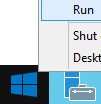
- Dans l’interface d’exécution, saisissez
services.mscpuis cliquez sur OK.
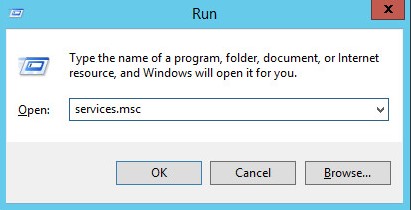
- Localisez, puis double-cliquez sur Dell Compliance Reporter.

- Dans les propriétés de Dell Compliance Reporter :
- Définissez le type de démarrage sur Automatique.
- Cliquez sur le bouton État du service pour démarrer.
- Cliquez sur OK.
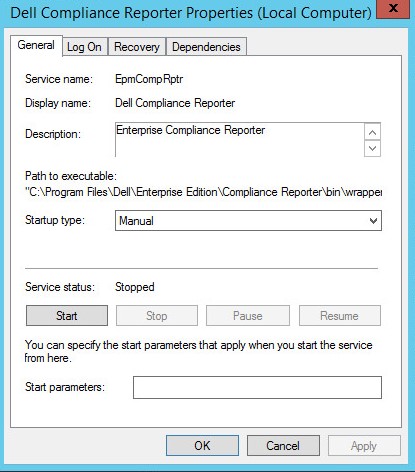
- Cliquez avec le bouton droit sur Dell Security Server, puis cliquez sur Redémarrer.
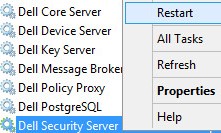
Dell Security Management Server Virtual
- Connectez-vous à la console d’administration Dell Enterprise Server Virtual.

- Les informations d’identification par défaut pour Dell Security Management Server Virtual sont les suivantes :
- Username:
delluser - Mot de passe :
delluser
- Username:
- Un administrateur peut modifier le mot de passe par défaut dans le menu de l’appliance virtuelle du produit.
- Arrêtez l’application serveur.
- Dans le menu principal, sélectionnez Launch Shell, puis appuyez sur Entrée.
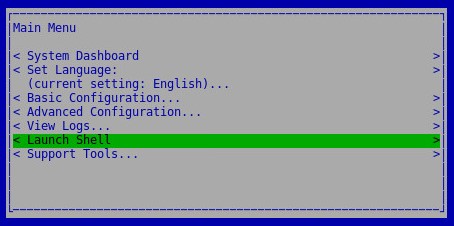
- À partir de Shell, saisissez
su dellsupportpuis appuyez sur Entrée.

- Saisissez le mot de passe, puis appuyez sur Entrée.

- Les informations d’identification par défaut pour Dell Security Management Server Virtual sont les suivantes :
- Username:
dellsupport - Mot de passe :
dellsupport
- Username:
- Un administrateur peut modifier le mot de passe par défaut dans le menu de l’appliance virtuelle du produit.
- Saisissez
sudo vi /opt/dell/server/security-server/conf/application.propertiespuis appuyez sur Entrée.

- Faites défiler jusqu’à
reporter.server.url.
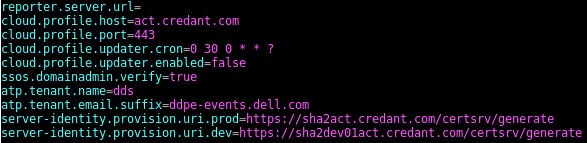
- À
reporter.server.url=, appuyez sur I pour insérer.

- À
reporter.server.url=Typehttps://FQDN.domain.com:8084/reporter.

FQDN.domain.com= Nom de domaine complet (FQDN) de Dell Security Management Server Virtual- L’exemple de nom de domaine complet diffère de celui de votre environnement.
- Le port par défaut pour Dell Compliance Reporter est 8084.
- Appuyez sur Échap pour quitter l’option d’insertion, saisissez
:wq!puis appuyez sur Entrée.

- Saisissez
sudo ufw allow in "Dell Compliance Reporter"puis appuyez sur Entrée.

- Saisissez
exitpuis appuyez sur Entrée.

- Saisissez
exitpuis appuyez sur Entrée.

- Démarrez les services serveur.
Pour contacter le support technique, consultez l’article Numéros de téléphone du support international Dell Data Security.
Accédez à TechDirect pour générer une demande de support technique en ligne.
Pour plus d’informations et de ressources, rejoignez le Forum de la communauté Dell Security.